酷家乐如何生成3D全屋漫游图
3D全屋漫游对一些新手来说的确会被忽视!3D全屋漫游图的重点在【全屋】这两个字上,就是一个可以在每个房间之间自由穿梭的全景图,再简单点说就是把每个房间的全景图串在一起。目前有三种方法可以生成3D全屋漫游,都非常简单.
工具/原料
酷家乐账号个人电脑方法1
1/7分步阅读生成3D全屋漫游图的时候,第一步非常关键,你需要给方案中的多个房间渲染全景图。
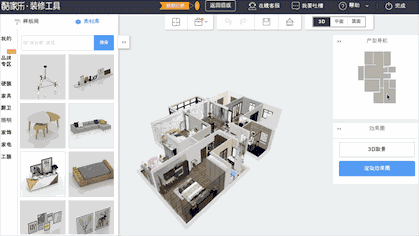 [图]2/7
[图]2/7姿势点:相机的黄色区域是全景图的起始位,所以大家尽量挑一个视野好的位置来开场。我经常看到一些全景图点开后是黑乎乎的一片,因为渲染时没有注意这种细节。
渲染好各个房间的全景图后,我们就可以去生成全屋漫游了!
3/7空间都渲染好全景后,在工具的右侧的效果图列表中,随意点击一张效果图,进入到效果图展示页
 [图]4/7
[图]4/7接下来在大图窗口中,有几个很明显的大字“生成3D全屋漫游图”,直接点击进入就是全屋漫游设置页了。
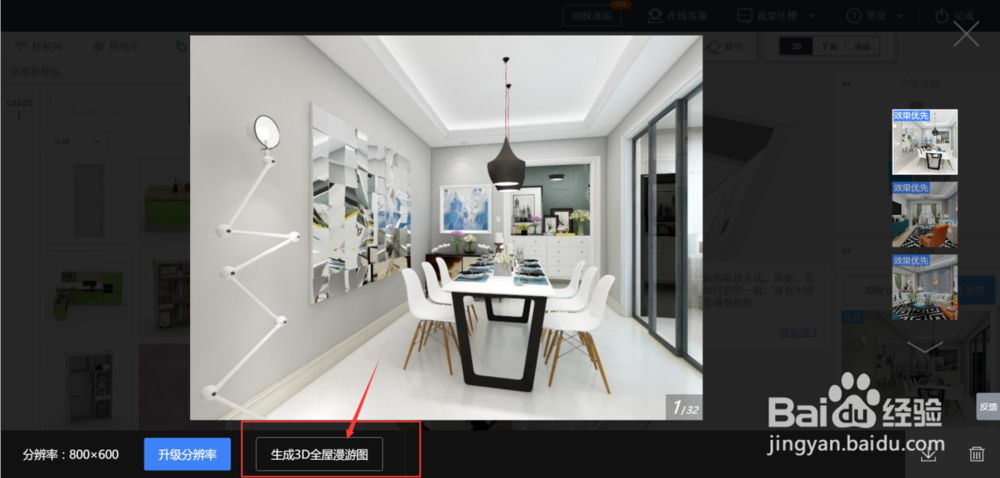 [图]5/7
[图]5/7你渲染的全景图都在里面,你只要勾选想要的空间就行了,如果你不确定哪些空间被漏选了,你可以看右上方的户型导航图,出现红色的小标志说明空间已经被选中,灰色的说明没有被选中。
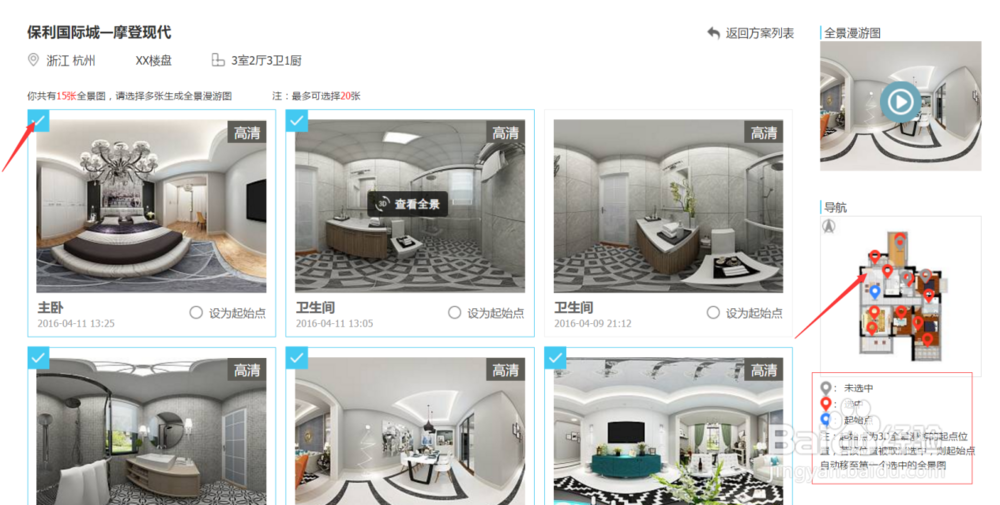 [图]6/7
[图]6/7现在点击“一键生成3D全屋漫游”就OK了。
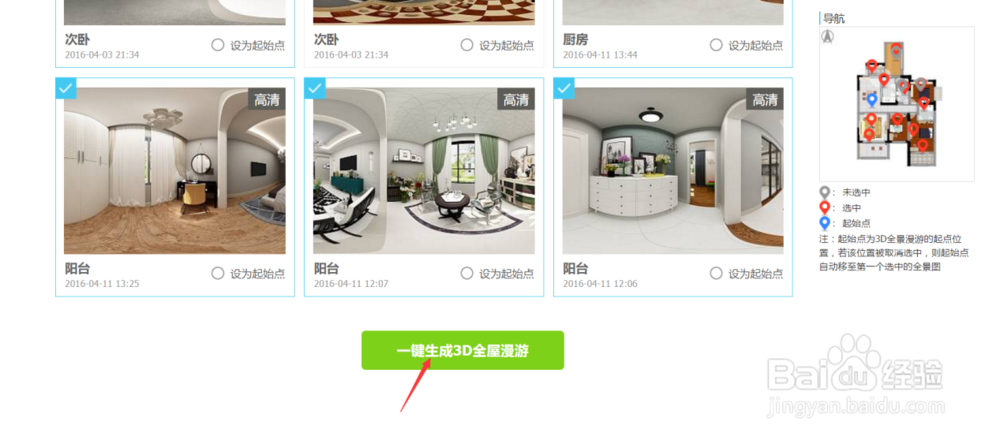 [图]7/7
[图]7/7渲染成功~~
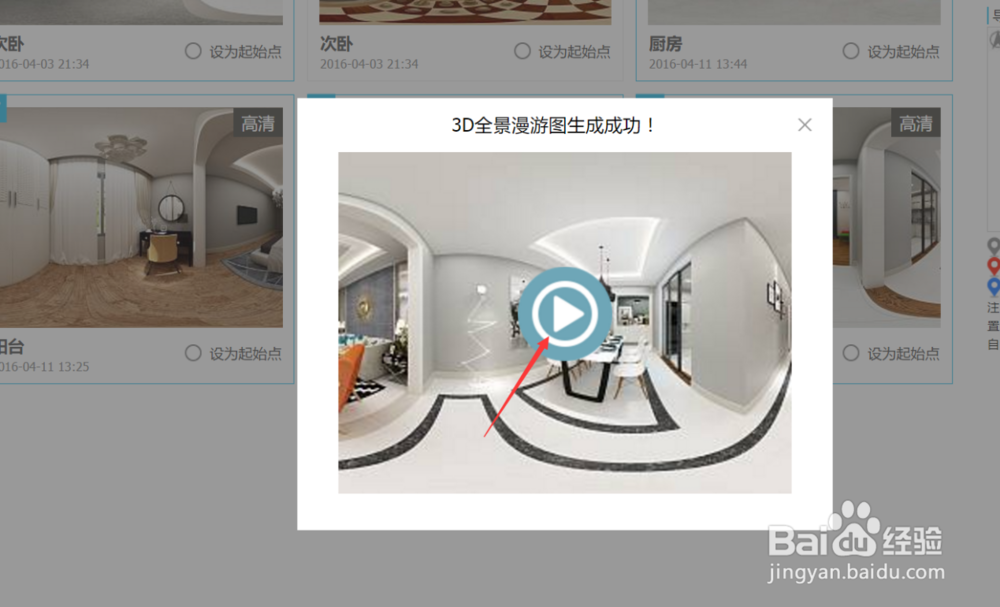 [图]
[图]方法2
1/3进入【我的设计】方案列表
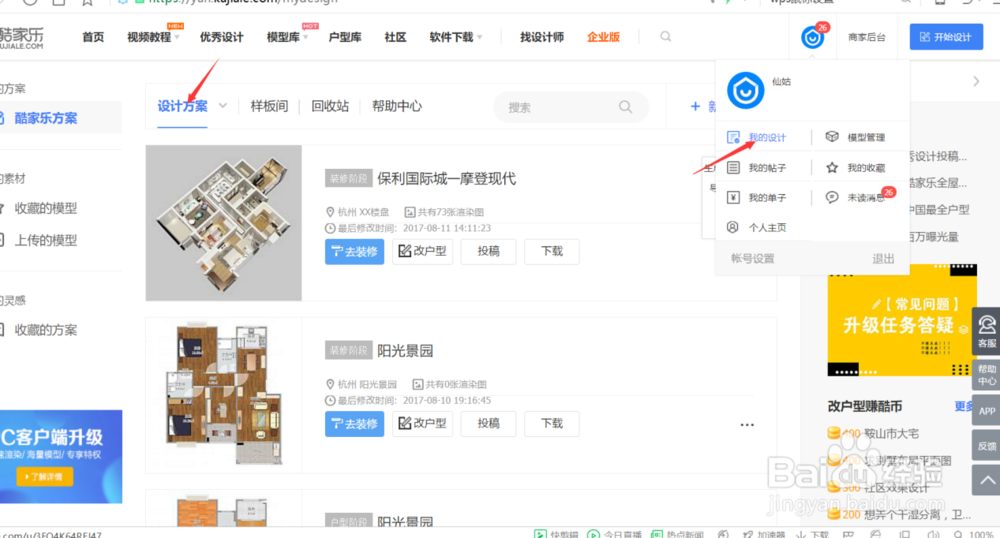 [图]2/3
[图]2/3然后点击方案的名字,进入到方案详情页
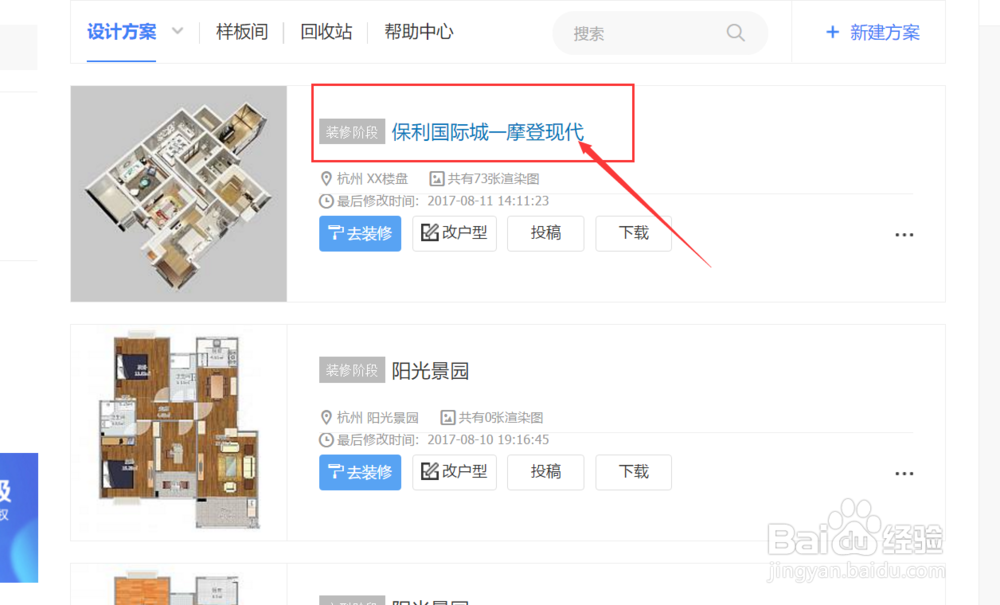 [图]3/3
[图]3/3把你的眼睛往中间看,这里也有一个进入全屋漫游设置的入口,那么后面的步骤是一样的我就不重复说了。
 [图]
[图]方法3
1/6如果你是高贵的企业付费用户,那么你也可以在商家后台来生成你的全屋漫游图。
首先你点中方案,进入方案详情页。
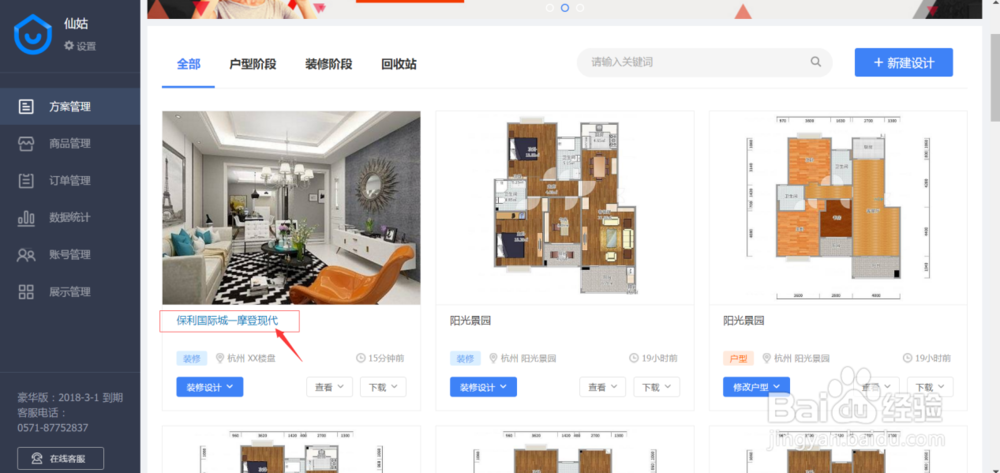 [图]2/6
[图]2/6在渲染界面,选择全景图,然后设置好“环境灯光“、“相机”和 分辨率,然后点击“渲染效果图”。
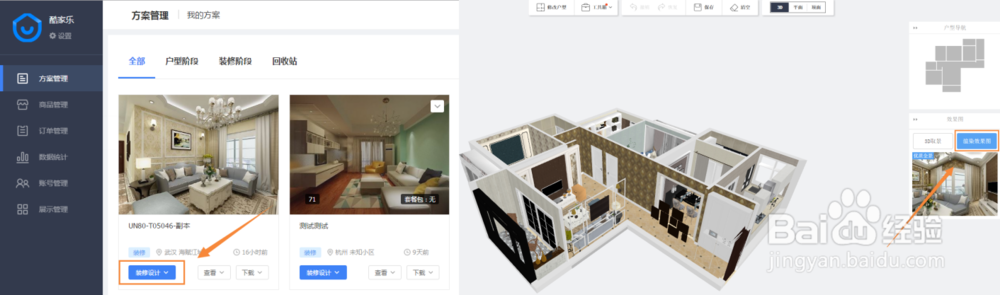 [图]3/6
[图]3/6在方案管理的众多功能中,迅速找到“生成3D全屋漫游”的按钮,不要犹豫,点进去,后续的事情都是一样一样的。
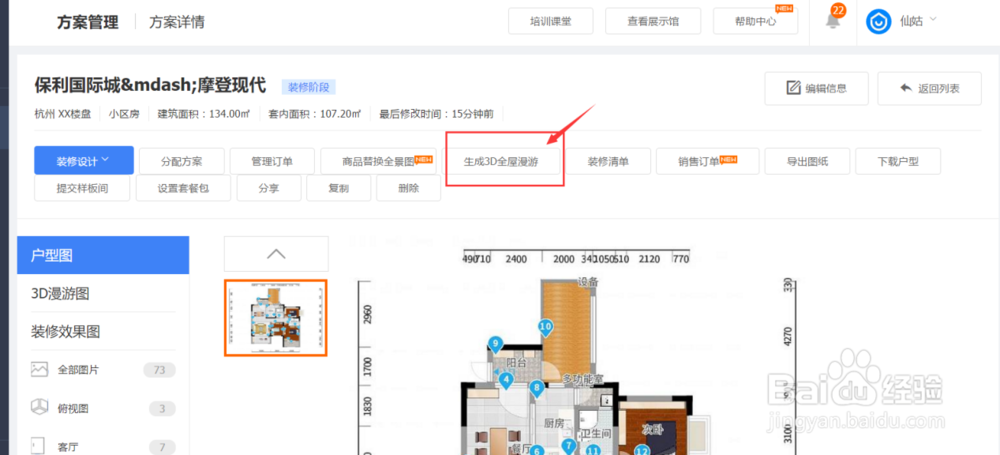 [图]
[图]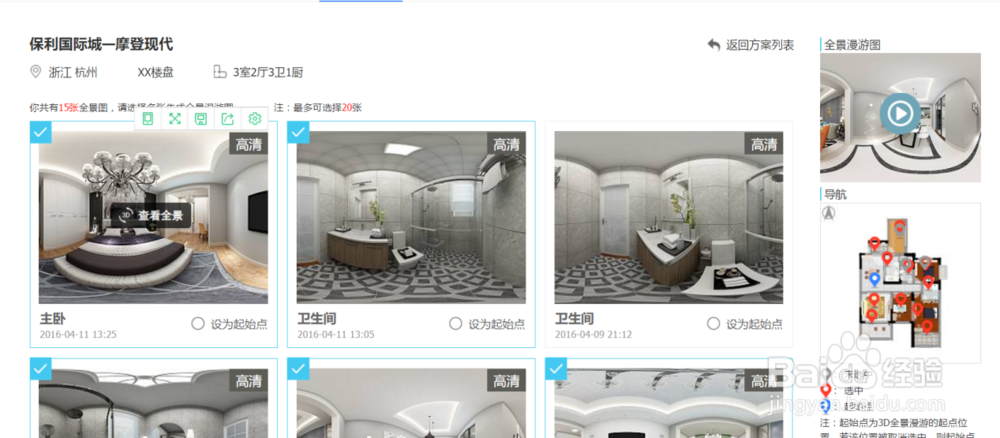 [图]4/6
[图]4/6最后我再说一下如何分享生成好的全屋漫游图。
打开全屋漫游,点开右下方的扫二维码,就会出来一个二维码,你只要用手机微信扫一扫,就可以把全景漫游转移到手机上,这时你像平时分享朋友圈内容一样,把全景图分享给朋友,客户。当然你也可以点击鼠标右键保存二维码在你的电脑上,再发给客户。
 [图]5/6
[图]5/6生成3D全屋漫游就这么简单,大家用过一次就会了。希望这篇教程对大家有帮助。
6/6你可以点击其中的白色箭头进入到相对应的房间中。
 [图]
[图]编辑于2017-08-21,内容仅供参考并受版权保护
经验内容仅供参考,如果您需解决具体问题(尤其法律、医学等领域),建议您详细咨询相关领域专业人士。如需转载,请注明版权!
标题:酷家乐如何生成3D全屋漫游图 网址:http://www.toutiaojingyan.com/1612d500851bb1e20e1eee26.htm
发布媒体:头条经验 作者:805851967

